Как загрузить трек в soundcloud
 SoundCloud – сайт родом из Стокгольма, Швеция. Является одним из самых популярных ресурсов, заточенных под распространение музыки. На сегодняшний день число активных пользователей данной соц. сети насчитывает миллионы людей со всего мира.
SoundCloud – сайт родом из Стокгольма, Швеция. Является одним из самых популярных ресурсов, заточенных под распространение музыки. На сегодняшний день число активных пользователей данной соц. сети насчитывает миллионы людей со всего мира.
SoundCloud позволяет своим юзерам записывать, загружать и продвигать свою собственную музыку, что делает данный сайт идеальным для новоиспеченных музыкантов и исполнителей.
Но не стоит заблуждаться и думать, что загрузить свою музыку на данный ресурс так просто.
В отличие от других сайтов, предназначенных для распространения музыки, этот сайт легко позволяет пользователям делиться загруженными файлами между собой. Тем не менее на данной платформе есть свои ограничения. Например, он поддерживает только некоторые распространенные аудиоформаты. Если вы заинтересованы в том, как обойти все подводные камни эта статья поможет вам в этом.
Содержание
Руководство по загрузке музыки на Soundcloud
Этап 1: Подготовьте аудиофайл
В первую очередь вам нужно подготовить аудиофайл, который вы хотите загрузить на сайт. Помните, что не все звуковые файлы принимаются SoundCloud. Вам необходимо владеть авторскими правами на песни, либо иметь право публиковать их где-либо.
Для опытного музыканта это не покажется проблемой, но для новичка без знаний и необходимого оборудования под рукой создание собственного материала может показаться весьма сложной задачей. К счастью, вы всегда сможете использовать встроенную функцию записи в SoundCloud для создания собственного аудиофайла, хотя печальная вещь заключается в том, что она работает только для записи голоса через микрофон.
Этап 2: Загрузка музыки на SoundCloud
Для начала следует убедиться в том, что у вас уже имеется активная и подтвержденная учетная запись SoundCloud, войдите в неё и выполните следующие шаги.
- Нажмите кнопку «Upload» в верхнем правом углу.
- Далее необходимо выбрать файл для загрузки. Для этого нажмите кнопку «Choose file to upload». Также мы можете перетаскивать необходимые аудиофайлы в открывшееся окно с помощью Drag-and-drop.
- Пока происходит загрузка вашей музыки заполните форму с базовой информацией о вашем материале.
- Не проходите мимо вкладок «metadata», «availability» и «permission».
К моменту, когда вы заполните все поля формы, ваша музыка уже успеет загрузиться на сайт. Осталось нажать кнопку «Save» и все готово!
Полезные предосторожности
Загружать музыку на SoundCloud действительно очень так просто, но не забывайте об ограничениях по размеру файла и о требованиях к формату.
- SoundCloud не поддерживает все аудиоформаты. Для загрузки на сайт доступны только: AIFF, WAVE, FLAC, ALAC, OGG, MP2, MP3, AAC, AMR и WMA.
- Максимальный размер файла, который вы можете загрузить на сайт достигает 5 ГБ.
- Допустимая продолжительность составляет 6 часов 45 минут.
Если вам необходимо загрузить большое количество вашей музыки, то этого может быть недостаточно, но для все пользователи могут подключить себе «Pro Unlimited» и снять данные ограничения.
Антон Серебрянников
Читатели этой статьи также смотрели на сайте rfcmd.ru
Как правильно раскрутить YouTube канал
Как сделать качественный контент на Youtube?
Как раскрутить свою группу в «Вконтакте»?
Как раскрутить бизнес в социальных сетях
Как организовать группу ВКонтакте
С чего начинается интернет-магазин
С чего начать свой блог в Инстаграм
Кратко:
 В отличие от других сайтов, предназначенных для распространения музыки, этот сайт легко позволяет пользователям делиться загруженными файлами между собой. Тем не менее на данной платформе есть свои ограничения. Например, он поддерживает только некоторые распространенные аудиоформаты. Если вы заинтересованы в том, как обойти все подводные камни эта статья поможет вам в этом.
В отличие от других сайтов, предназначенных для распространения музыки, этот сайт легко позволяет пользователям делиться загруженными файлами между собой. Тем не менее на данной платформе есть свои ограничения. Например, он поддерживает только некоторые распространенные аудиоформаты. Если вы заинтересованы в том, как обойти все подводные камни эта статья поможет вам в этом.
Реклама
На Android можно создавать папки с разным содержимым: фотографиями, музыкой, ярлыками приложений. Размещаются каталоги как на рабочем столе, так и на карте памяти устройства. Создать папку на Android можно с помощью встроенных инструментов, файлового менеджера или при подключении к ПК.
Реклама
Встроенные средства
Если необходимо собрать в папку ярлыки, которые занимают на экране слишком много места, то сделать это можно перетаскиванием значков друг на друга. Этот способ работает на чистом Android и на большинстве оболочек. Чтобы создать каталог на рабочем столе:
- Нажмите на один ярлык и держите палец, чтобы его выделить.
- Перетащите выделенную иконку (не отпуская палец) на другой ярлык.
Сначала может не получиться, потому что вторая иконка постоянно будет «убегать», но после небольшой тренировки вы сможете быстро формировать на телефоне или планшете каталоги с ярлыками, разгружая рабочий стол.
Реклама
По умолчанию созданная папка не имеет названия. Но если вы откроете её и нажмете на подпись «Без названия», появится клавиатура, с помощью которой каталог можно переименовать. На телефонах Samsung с оболочкой TouchWiz директории на рабочем столе можно создавать тремя способами:
- Нажать на пустое место на экране и выбрать в меню пункт «Папка».
- Зажать клавишу «Меню», чтобы вызвать контекстное меню.
- Нажать на иконку и держать палец до появления пиктограммы, в левом верхнем углу экрана. Перетянуть ярлык на пиктограмму.
Как видите, способы могут различаться, но метод с простым перетягиванием ярлыков обычно работает на всех устройствах, с «чистым» Android или фирменной оболочкой от производителя.
Файловый менеджер
Если необходимо создать папку в памяти Андроида, то используйте для этого файловый менеджер. Подойдет любой – например, ES Проводник, Total Commander, File Manager и т.д. Процесс создания каталога реализован в них одинаково:
Реклама
- Запустите файловый менеджер. Нажмите на иконку в виде плюса или раскройте главное меню.
- Выберите пункт «Папка» в появившемся меню. Задайте каталогу новое имя.
При создании директории в памяти планшета или телефона имеет значение местоположение. Например, если вам нужен системный каталог «obb» для хранения кэша игр, то его необходимо создавать внутри директории «Android». Порядок не сильно изменится:
- Запустите файловый менеджер, зайдите в «Android».
- Нажмите на плюсик и добавьте директорию. Дайте ей имя «obb».
Но обычно «obb» на Андроиде появляется без помощи пользователя. Куда интереснее сформировать новый альбом в галерее. Это тоже делается через файловый менеджер: достаточно создать каталог и поместить в него изображения, чтобы он отобразился как новый альбом в галерее.
Компьютер
Создавать директории на карте памяти или внутреннем накопителе Андроида можно и с помощью компьютера. Так, кстати, очень удобно сортировать музыку. Но можно и сделать системную папку «obb».
- Подключите Андроид к компьютеру как медиаустройство.
- Откройте карту памяти и создайте в корне папку. Если нужно создать «obb», зайдите в директорию «Android».
Точно так же можно создать каталог с музыкой. Закидывайте альбомы папками в каталог «Music» на карте памяти или внутреннем накопителе, чтобы в проигрывателе на Андроид песни были структурированы. Если встроенный проигрыватель структуру каталогов не отображает, скачайте в Play Market стороннее приложение для воспроизведения музыки.
Реклама
Пожаловаться на контент
Практически все обладатели смартфонов и тем более плееров iPod Touch любят послушать музыку на своих устройствах. Современная IT-индустрия достаточно серьезно продвинулась в «облачных» технологиях; и теперь мы все реже подключаем свое устройство, чтобы загрузить в него музыку. Гораздо проще пользоваться потоковым воспроизведением с помощью iTunes Match, Яндекс.Музыкой или сервисом SoundCloud, о котором я расскажу.
Давайте коротко пробежимся по первым двум. iTunes Match позволит вам синхронизировать свою музыку с «облаком» от Apple и за 799 рублей в год слушать любимые песни везде, где есть доступ в Интернет.
Яндекс.Музыка даст возможность слушать всю библиотеку композиций без ограничений за 199 рублей в месяц.
В обоих сервисах существует радио (к сожалению, iTunes Radio пока не работает для Российского региона), которое позволяет слушать музыку по жанру или на основе исполнителя. Но если в первом случае за радио вам не придется платить (есть реклама между треками, с подпиской её не будет), то во втором накладывается ряд ограничений. Например, становятся недоступны отдельные альбомы и треки, а перемотать композицию дают только пять раз в сутки. Однако, использовании Яндекс.Диск, вы можете стримить музыку напрямую оттуда.
Схожим образом работает и сервис SoundCloud. Это своеобразная социальная сеть, позволяющая общаться музыкантам с фанатами, загружать музыку и продавать ее. Но мы поговорим не о самом сервисе, а о его приложении для iOS. Все, что нам потребуется — это бесплатная регистрация в самом сервисе.
Приложение встречает нас симпатичными слайдами, в которых вкратце рассказывается о возможностях сервиса. Заходим под своей учетной записью. Теперь мы готовы к поиску и прослушиванию треков.
Первая вкладка показывает нам музыкальные композиции, которые вы загрузили. Без фильтров и категорий. Можно стримить все по порядку. Пока у нас их нет, это мы сделаем чуть позже.
Вторая вкладка показывает ваш профиль, количество композиций, созданные плейлисты и количество подписавшихся на вас человек.
Средняя вкладка — поиск. Здесь вы сможете найти песни, исполнителей, плейлисты или людей, относящихся к вашему поисковому запросу. Если вам нечего послушать, то это самая необходимая вкладка. Тут всегда найдется множество исполнителей и треков на любой вкус, добавленных другими пользователями к себе в плейлисты.
Ну и предпоследняя вкладка перед настройками — с «лайками”, где показаны те люди, которым понравились добавленные вами композиции, или новые подписчики, что следят за обновлениями на вашей странице.
Это все интересно и полезно, но самой замечательной функцией SoundCloud я считаю стриминг именно той музыки, что вы сами загрузили. К сожалению, это не так удобно как в том же iTunes Match или Яндекс.Диск. Приложение не позволяет хоть как-то синхронизировать музыку из вашей медиатеки на i-девайсе, все придется делать вручную.
Заходим на сайт под своим профилем и жмем на кнопку «Upload”. Нам предложат выбрать трек с жесткого диска или же сделать новую запись (это может пригодиться, если вы, например, записываете подкасты). Выбираем файл, и начинается загрузка. Пока трек обрабатывается, можно дать ему правильное название (если в тегах прописано неправильно), выбрать для него обложку и проставить теги, по которым другие пользователи смогут найти загруженную композицию.
Чуть ниже есть настройки приватности, где можно разрешить или запретить скачивать трек другим пользователям. Тут же есть возможность сразу поделиться загруженной песней через Facebook, Twitter или Tumblr.
В дополнительных настройках можно указать ссылку для покупки трека (если вы его продаете, конечно) и указать тип лицензии на распространения данного контента. Теперь все оформлено, и мы переходим непосредственно к треку. Здесь мы можем прослушать его, поставить «лайк”, добавить в плейлист или группу, поделиться в соц. сетях, отредактировать или удалить.
К сожалению, как и другие подобные сервисы, SoundCloud не полностью бесплатен. В данном случае вы покупаете не дополнительные гигабайты, а минуты. Изначально нам доступно 100 минут, и после того, как все они будут израсходованы, вы можете перейти на два доступных тарифа: PRO-тариф позволит загружать дополнительные 4 часа аудио, а PRO Unlimited снимет ограничения полностью (но не более 30 часов в неделю и один файл не должен превышать 2 ГБ).
Зачем же использовать такой сервис? Если вы музыкант, то это еще одна качественная площадка для распространения своей музыки (в дополнение к iTunes). Для рядовых же пользователей — хорошая возможность узнать что-то новое в музыкальном плане. Увы, музыка на сервисе представлена в основном зарубежная, но уже сейчас там появляются и русскоязычные исполнители.
Вы также можете использовать данный сервис как я. Сто минут — это, конечно, хорошо, но мало. Каждый раз загружать по несколько альбомов, а затем удалять при нехватки места — не столь удобно. Поэтому я обычно загружаю туда один альбом, который отложен «на потом”, а также кидаю понравившиеся треки в отдельный плейлист. Таким образом, загруженный альбом будет прослушан, когда в плеере уже все заезженно и хочется чего-то нового, а избранные треки я включу в любой момент, когда захочу в очередной раз переслушать. К тому же удобная функция расшаривания в Facebook даст возможность поделиться композицией (или целым плейлистом) с друзьями. Для этого им даже не нужно будет переходить на сайт сервиса. В социальную сеть Цукерберга будет встроен небольшой плеер с треком или плейлистом, который можно послушать прямо в Facebook.
Однозначно рекомендую, хотя бы к ознакомлению. Тем более что для этого не нужно платить.
Скачать SoundCloud для iOS можно в iTunes Store в версии для iPhone и iPad


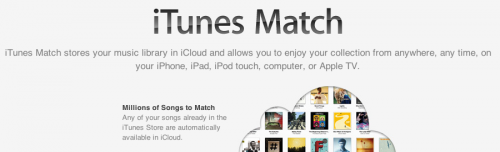

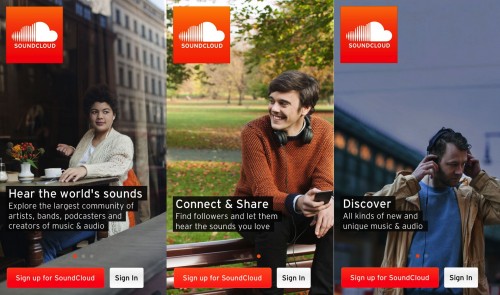
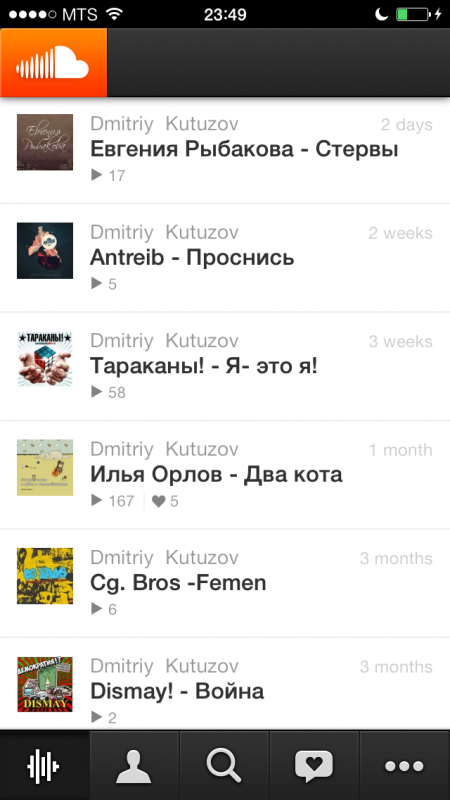
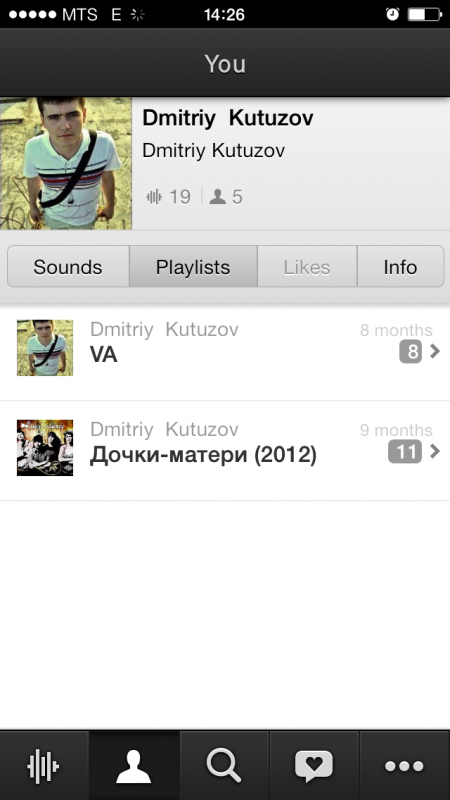
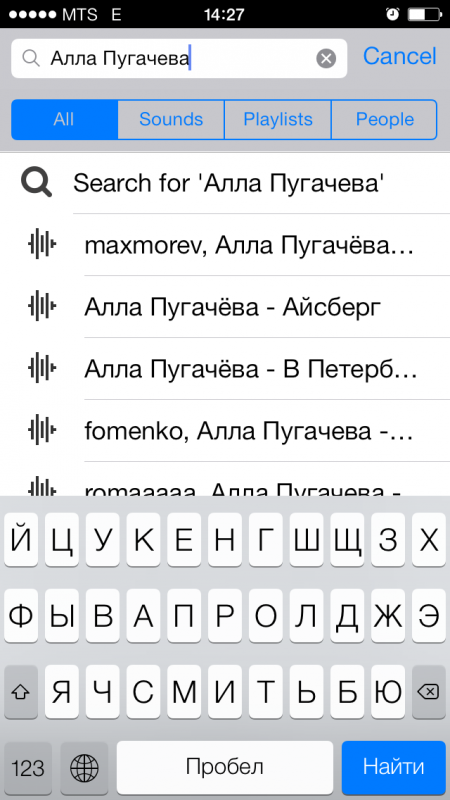
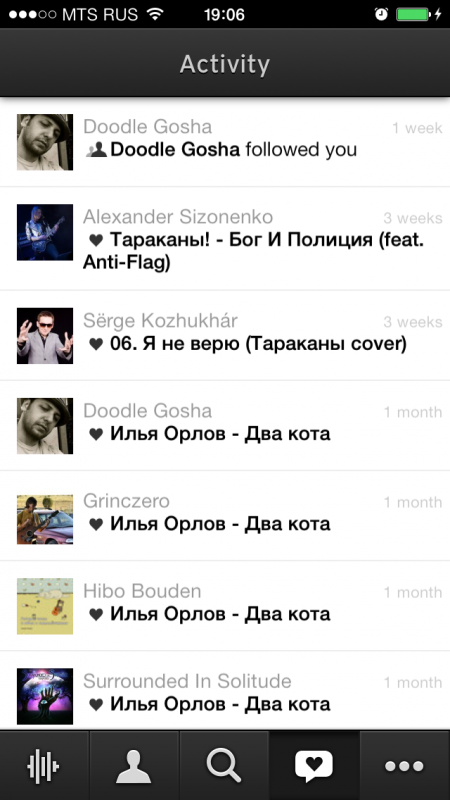

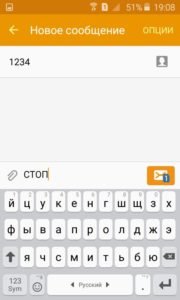


Добавить комментарий